Aufzeichnung nicht verfügbar Google Meet: eine Anleitung zur Fehlerbehebung

Erledigen Sie die Arbeit für jedes Meeting
Transkription von Besprechungen, benutzerdefinierte KI-Notizen, CRM/ATS-Integration und mehr
Haben Sie schon einmal eine Google Meet-Sitzung beendet und festgestellt, dass „Aufzeichnung nicht verfügbar“ ist?
Glücklicherweise können Sie dieses Problem mit ein paar einfachen Schritten beheben und sicherstellen, dass jede Sitzung problemlos aufgezeichnet wird.
In diesem Handbuch führen wir Sie durch klare, umsetzbare Schritte, um die in Google Meet nicht verfügbare Aufzeichnung zu beheben.
Was verursacht die Meldung „Aufzeichnung nicht verfügbar“ in Google Meet?
Um die geeignete Lösung zu finden, müssen Sie die Ursache für die Nichtverfügbarkeit von Aufzeichnungen in Google Meet verstehen.
- Es könnte ein Berechtigungsproblem sein. Wenn die Person, die versucht, aufzuzeichnen, nicht der Organisator der Besprechung ist oder nicht über die richtigen Berechtigungen verfügt, ist die Aufzeichnungsoption möglicherweise nicht verfügbar.
- Ein weiterer Grund sind Ihre Kontobeschränkungen. Nur Nutzer mit bestimmten Google Workspace-Plänen können Besprechungen aufzeichnen.
- Die Aufzeichnung muss in der Admin-Konsole aktiviert sein. Wenn es deaktiviert ist, können Sie Ihre Besprechungen nicht aufzeichnen.
- Google Meet unterstützt nur die Aufnahmefunktion auf einem Computer. Die Verwendung eines Mobiltelefons dazu funktioniert nicht.
- Schließlich hat Ihr Google-Konto möglicherweise Speicherbeschränkungen. Wenn der Speicherplatz knapp wird, können Aufzeichnungen nicht gespeichert werden.
Wie behebe ich, dass die Aufzeichnung in Google Meet nicht verfügbar ist?

Schauen wir uns gängige Lösungen für Probleme mit der Google Meeting-Aufzeichnung an:
Lösung 1: Schalten Sie die Aufnahmefunktion ein
Standardmäßig ist die Aufnahmefunktion von Google Meet deaktiviert. Sie können dies aktivieren, indem Sie die folgenden Schritte ausführen:
- Melden Sie sich mit einem Administratorkonto bei Ihrer Google Admin-Konsole an.
- Navigiere zu Speisekarte > Apps > Google Workspace > Google Meet.
- Stellen Sie sicher, dass die Nutzer, die Besprechungen aufzeichnen müssen, Google Drive aktiviert haben und die Erlaubnis haben, Dateien zu erstellen.
- Gehen Sie unter Meet-Videoeinstellungen zu“Aufnahme“ Abschnitt und kreuzen Sie die Option“Lassen Sie die Leute ihre Besprechungen aufzeichnen“.
- Vergiss nicht, das“ zu drückenSpeichern“ -Schaltfläche zum Anwenden der Änderungen.
Beachten Sie, dass es bis zu 24 Stunden dauern kann, bis die Änderungen übernommen werden.
Lösung 2: Wählen Sie eine Workspace-Edition, die die Aufzeichnung unterstützt
Stellen Sie sicher, dass Sie eine dieser Google Workspace Editionen verwenden, um Besprechungen aufzuzeichnen:
- Essentielles
- Geschäftsplus
- Geschäftsstandard
- Education Plus (für Mitarbeiter- oder Studentenlizenzen)
- Starter für Unternehmen
- Essentials für Unternehmen
- Unternehmensstandard
- Enterprise Plus
- Workspace-Einzelabonnent
- Lehr- und Lern-Upgrade (für Benutzer mit einer Lehr- und Lernlizenz)
- Google One-Abonnenten mit 2 TB oder mehr Speicherplatz
Wenn Ihr aktueller Tarif keine Aufnahme beinhaltet, müssen Sie möglicherweise ein Upgrade durchführen. So geht's:
- Melden Sie sich mit Ihrem Admin-Konto bei Ihrer Google Admin-Konsole an.
- Navigieren Sie in der Admin-Konsole zum“Abrechnung“ Abschnitt. Hier finden Sie alle Ihre Abonnementdetails.
- In Ihrem aktuellen Tarif sehen Sie eine Option für“Aufrüsten.“ Klicken Sie darauf, um die verfügbaren Editionen und ihre Funktionen zu erkunden.
- Wählen Sie einen Plan, der eine Google Meet-Aufzeichnungsfunktion bietet.
- Nachdem Sie den gewünschten Tarif ausgewählt haben, bestätigen Sie Ihre Auswahl. Google führt Sie durch den Abrechnungsprozess, um das Upgrade abzuschließen.

Lösung 3: Vermeiden Sie die Planung auf Konferenzraumgeräten
Besprechungen, die über Konferenzraumgeräte initiiert wurden, unterstützen möglicherweise keine Aufzeichnung. Diesen Geräten fehlen häufig die erforderlichen Berechtigungen oder Konfigurationen, um die Aufzeichnungsfunktionen zu aktivieren.
Um sicherzustellen, dass die Aufzeichnung verfügbar ist, planen Sie Ihre Besprechungen über:
1. Google-Kalender:
- Öffnen Sie den Google-Kalender.
- Wählen Sie das Datum für Ihr Meeting aus und klicken Sie auf“+ Erstellen“ klicken Sie und wählen Sie“Ereignis.“
- Benennen Sie Ihre Konferenz, legen Sie die Uhrzeit fest und fügen Sie alle Details hinzu.
- Klicken Sie auf“Google Meet-Videokonferenzen hinzufügen.“
- Laden Sie Teilnehmer ein und speichern Sie die Veranstaltung.
2. Persönliches Konto:
- Öffnen Sie die Google Apps-Liste und wählen Sie Meet aus.
- Klicken Sie auf Neues Meeting.
- Wählen Sie“Sofortiges Meeting starten.“
Lösung 4: Nehmen Sie vor der Präsentation an der Besprechung teil
Möglicherweise tritt ein Fehler auf, dass die Aufzeichnung nicht verfügbar ist, wenn Sie Google Meet mit der alleinigen Absicht beitreten, eine Präsentation zu präsentieren. Dieser häufige Fehler kann dazu führen, dass Sie das Meeting nicht aufzeichnen können.
Der richtige Ansatz ist einfach:
- Nehmen Sie zuerst als Teilnehmer am Google Meet-Meeting teil.
- Sobald Sie in der Besprechung sind, beginnen Sie mit der Präsentation Ihres Bildschirms.
- Klicken Sie dann auf“Sitzung aufzeichnen“ Option.
Lösung 5: Wenden Sie sich an den Kundensupport
Wenn keine der vorherigen Lösungen funktioniert, ist es an der Zeit, sich an den Kundensupport von Google Meet zu wenden. Sie können Ihnen bei der Diagnose des Problems helfen und Ihnen spezifische Anleitungen für Ihr Konto oder Ihre Organisation geben.
Bevor Sie den Support kontaktieren, stellen Sie sicher, dass Sie alle relevanten Informationen wie Fehlermeldungen, betroffene Besprechungen und alle Schritte zur Fehlerbehebung, die Sie bereits versucht haben, gesammelt haben. Dies hilft dem Support-Team, Ihr Problem schneller zu lösen.
Alternative Möglichkeiten zum Aufzeichnen von Google Meet-Besprechungen
Sie können Ihr Google Meet-Meeting immer noch nicht aufzeichnen? Keine Sorge — hier sind ein paar alternative Möglichkeiten, die du ausprobieren kannst, um die Sitzung aufzuzeichnen:
- Verwenden Sie Bildschirmaufzeichnungssoftware von Drittanbietern: Tools wie OBS Studio, Webstuhl, oder Camtasia ermöglicht es Ihnen, sowohl Audio als auch Video von Besprechungen aufzunehmen. Sie sind einfach zu installieren und geben Ihnen die volle Kontrolle über die Aufnahmequalität.
- Nutzen Sie die Live-Streaming-Funktion von Google Meet: Indem Sie das Meeting auf YouTube streamen, können Sie eine automatische Aufzeichnung der Sitzung erstellen. Achte nur darauf, die Datenschutzeinstellungen anzupassen, wenn du nicht möchtest, dass der Stream öffentlich ist.
- Betrachten Sie Noota AI: Wenn Sie nach einer effizienteren Lösung suchen, ziehen Sie Folgendes in Betracht Noota KI. Dieses KI-gesteuerte Tool kann Ihre Besprechungen automatisch transkribieren und aufzeichnen und bietet eine einfache Möglichkeit, wichtige Diskussionen zu speichern und zu überprüfen. Es lässt sich nahtlos in Google Meet integrieren und spart Ihnen Zeit bei manuellen Aufzeichnungsaufgaben.
Noota — Die intelligente Lösung für die Aufzeichnung von Google Meet-Sitzungen

Wenn Sie Probleme mit der Aufnahmefunktion von Google Meet haben, kann Noota als zuverlässige Lösung dienen. Es kann automatisch Audio von Besprechungen aufnehmen, den Inhalt transkribieren und Zusammenfassungen bereitstellen.
Hier ist der Grund, warum es sich lohnt, es zu verwenden:
- Reibungslose Aufnahme: Mit Noota können Sie Ihre Besprechungen mühelos aufzeichnen. Egal, ob es sich um Google Meet, Zoom oder Teams handelt, Noota erfasst jeden Moment, ohne den Fluss Ihrer Konversation zu unterbrechen. Dadurch wird sichergestellt, dass alle Diskussionen zum späteren Nachschlagen gespeichert werden.
- Genaue Transkriptionen: Noota transkribiert Google Meet-Besprechungen in Echtzeit mit hoher Genauigkeit. Sie müssen sich keine Notizen mehr machen oder sich Sorgen machen, dass wichtige Punkte übersehen werden — alles wird automatisch dokumentiert und ist für Sie bereit.
- Maßgeschneiderte Zusammenfassungen: Nach dem Meeting generiert Noota maßgeschneiderte Zusammenfassungen, die auf Ihre Bedürfnisse zugeschnitten sind. Ob es sich um eine kurze Aufzählung oder einen umfassenden Bericht handelt, diese Zusammenfassungen helfen Ihnen dabei, wichtige Entscheidungen und Maßnahmen schnell zu überprüfen.
- KI-Einblicke: Durch die Analyse von Stimmungslage, Gesprächs-zuhörer-Verhältnissen und Schlüsselthemen liefert Noota Ihnen umsetzbare Erkenntnisse, mit denen Sie die Qualität Ihrer Besprechungen beurteilen können. Dies hilft Ihnen dabei, Bereiche mit Verbesserungspotenzial zu identifizieren und effektivere Entscheidungen zu treffen.
Möchten Sie Ihre Google Meet-Besprechungen intelligenter verwalten und aufzeichnen? Versuche Noota heute!
Häufig gestellte Fragen - (FAQs)
Wie lange dauert es, bis eine Google Meet-Aufzeichnung in Google Drive angezeigt wird?
In der Regel werden Google Meet-Aufzeichnungen innerhalb von 24 Stunden nach Ende des Meetings in Ihrem Google Drive angezeigt. Es kann jedoch länger dauern, wenn die Datei groß ist oder es zu Serververzögerungen kommt.
Wohin gehen meine Google Meet-Aufzeichnungen?
Google Meet-Aufzeichnungen werden automatisch auf Ihrem Google Drive gespeichert. Sie finden sie im Ordner „Meet Recordings“. Ein Link zur Aufzeichnung wird auch an den Organisator des Meetings und die Person gesendet, die die Aufzeichnung initiiert hat.
Kann ich eine gelöschte Google Meet-Aufnahme wiederherstellen?
Ja, wenn eine Google Meet-Aufnahme gelöscht wurde, befindet sie sich möglicherweise immer noch im Papierkorb Ihres Google Drives. Sie können es wiederherstellen, indem Sie in den Papierkorb gehen und“ auswählenWiederherstellen.“
Warum steht auf meiner Google Meet-Aufzeichnung „Bearbeitung“?
Wenn in Ihrer Google Meet-Aufnahme „In Bearbeitung“ steht, bedeutet dies, dass das Video noch konvertiert und auf Google Drive hochgeladen wird. Dieser Vorgang kann einige Zeit in Anspruch nehmen, insbesondere bei längeren Besprechungen. Warten Sie eine Weile und schauen Sie später noch einmal vorbei, um zu sehen, ob die Aufzeichnung verfügbar ist.
Wie kann ich meine Google Meet-Aufnahme herunterladen?
Um Ihre Google Meet-Aufnahme herunterzuladen, gehen Sie zu Ihrem Google Drive und öffnen Sie die“Lernen Sie die Aufzeichnungen kennen„Ordner, und finde die Aufnahme. Klicken Sie mit der rechten Maustaste auf die Datei und wählen Sie“Herunterladen.“ Das Video wird auf Ihrem Gerät gespeichert.
Erledigen Sie die Arbeit für jedes Meeting
Transkription von Besprechungen, benutzerdefinierte KI-Notizen, CRM/ATS-Integration und mehr
Related articles

Vergessen Sie das Notieren und
probiere Noota jetzt aus
FAQ
Im ersten Fall können Sie die Aufnahme direkt aktivieren, sobald Sie an einer Videokonferenz teilnehmen.
Im zweiten Fall können Sie Ihrer Videokonferenz einen Bot hinzufügen, der alles aufzeichnet.
Mit Noota können Sie Ihre Dateien auch in über 30 Sprachen übersetzen.

.svg)
.svg)
.webp)

.png)

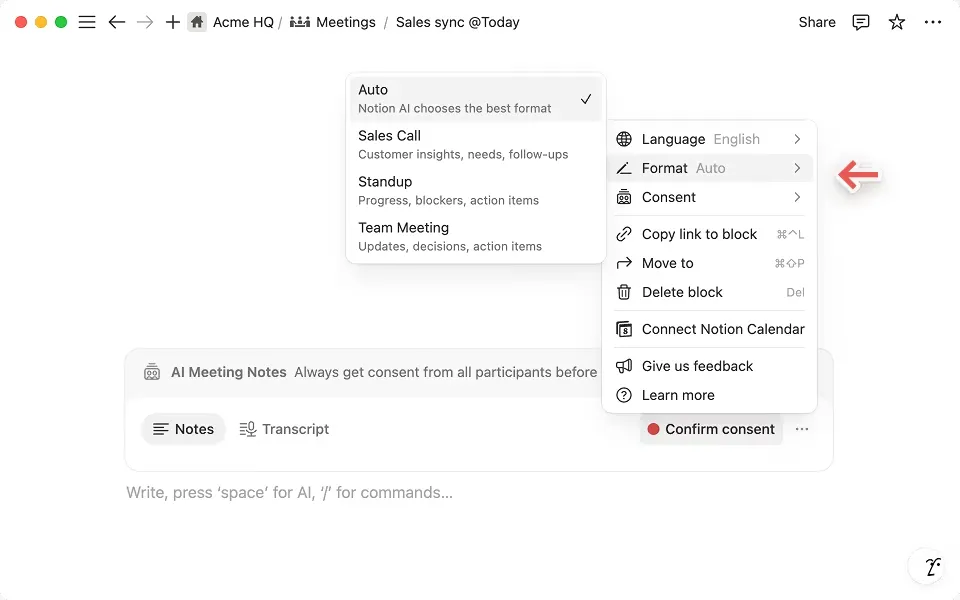
.svg)
